PowerToys dobiva novu značajku pronalaženja pokazivača
Microsoft je nedavno objavio novu eksperimentalnu (beta) verziju PowerToysa. Izdanje 0.48.1 dodaje alat koji korisnicima omogućuje isključivanje mikrofona i onemogućavanje web kamere jednim pritiskom tipke. Prije isporuke novog uslužnog programa na stabilnom kanalu (Isključenje videokonferencije je još uvijek javni pregled), Microsoft već radi na novom alatu za proširenje zadanog skupa značajki u sustavima Windows 10 i Windows 11.
Oglas
Clint Rutkas, voditelj Microsoft PowerToysa, otkrio je na svom Twitter računu nova značajka koja uskoro dolazi u PowerToys. Pomoći će korisnicima sa zaslonima visoke razlučivosti da lociraju izgubljeni kursor. Nema više nasilnog drhtanja miša.
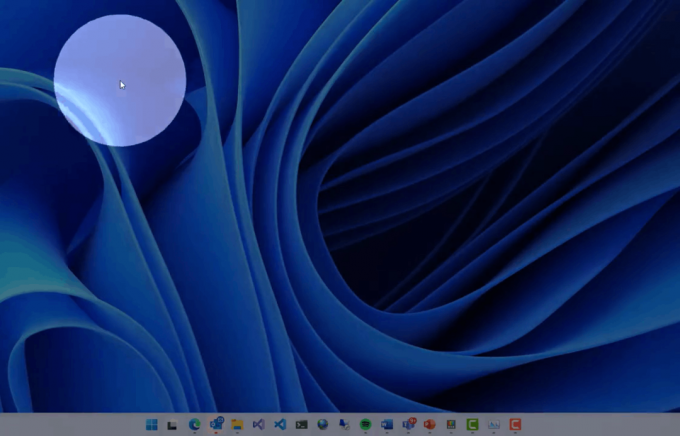
Ne znamo kako će ta značajka funkcionirati, ali sigurno je pretpostaviti da će vam PowerToys dopustiti da dodijelite a tipka prečaca za zatamnjenje zaslona i lociranje pokazivača sa svijetlim krugom (kao što se vidi na GIF-u u cvrkut).
Zanimljivo je da Windows od davnina ima ugrađeno traženje pokazivača miša. Možete omogućiti tu značajku u postavci miša, a zatim pratiti kursor pomoću tipke Ctrl. Prema Clintovim riječima, PowerToys će ponuditi puno bolje "noćno i dnevno" korisničko iskustvo.
Također je vrijedno spomenuti da i drugi operativni sustavi imaju slične mogućnosti. Na primjer, u macOS-u korisnici mogu locirati pokazivač protresanjem miša, što povećava veličinu pokazivača.
Ako često gubite pokazivač, postoje drugi alati koje možete koristiti dok Microsoft priprema novi uslužni program u aplikaciji PowerToys. Osim tipke Ctrl, možete povećati veličinu kursora, promijeniti njegovu boju ili ga prebacite u obrnuti način rada.
Te su opcije dio postavki pristupačnosti u sustavima Windows 10 i Windows 11. U sustavu Windows 10 možete ih pronaći pritiskom na Pobijediti + ja i navigaciju do Jednostavnost pristupa > Pokazivač miša. U sustavu Windows 11 pritisnite Pobijediti + ja i idite na Pristupačnost > Pokazivač miša i dodir.
